در پنل بازرگانی موبایل، پس از ثبت کارشناسی موقت، ثبت مالی کارشناسی موقت از مسیر زیر صورت میگیرد.
عملیات مرتبط به کالا / خدمات پس از فروش موبایل / ثبت مالی کارشناسی موقت
منوی ثبت مالی کارشناسیهای موقت
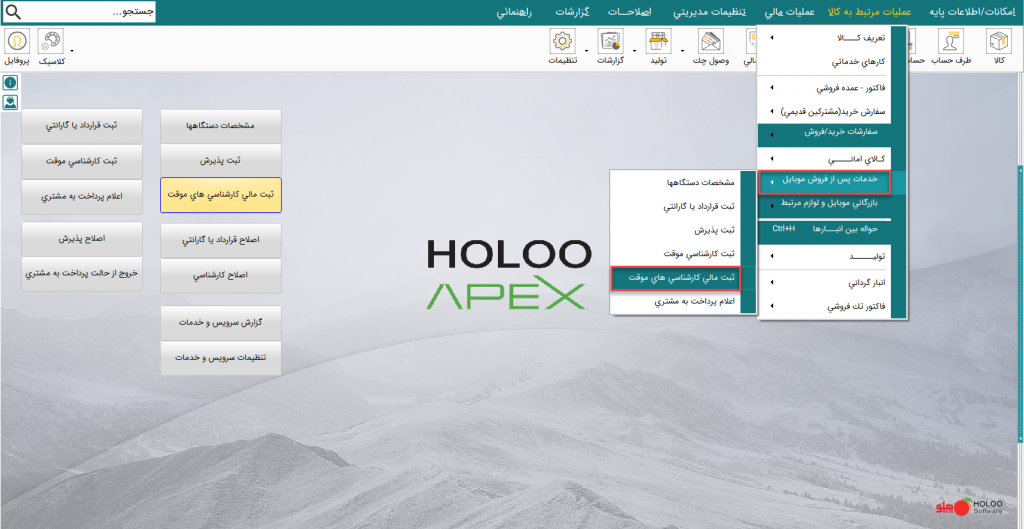
- در پنجره ثبت کارشناسی، ابتدا شماره پذیرش را انتخاب کرده و یا با زدن دکمه space لیست پذیرش را باز کنید تا شماره پذیرش راحتتر جستجو شود. با انتخاب شماره پذیرش، اطلاعات ثبت شده مربوطه نمایش داده میشود. در صورت نیاز، نظر کارشناسان و یا قطعات مصرفی را میتوان اصلاح نمود.
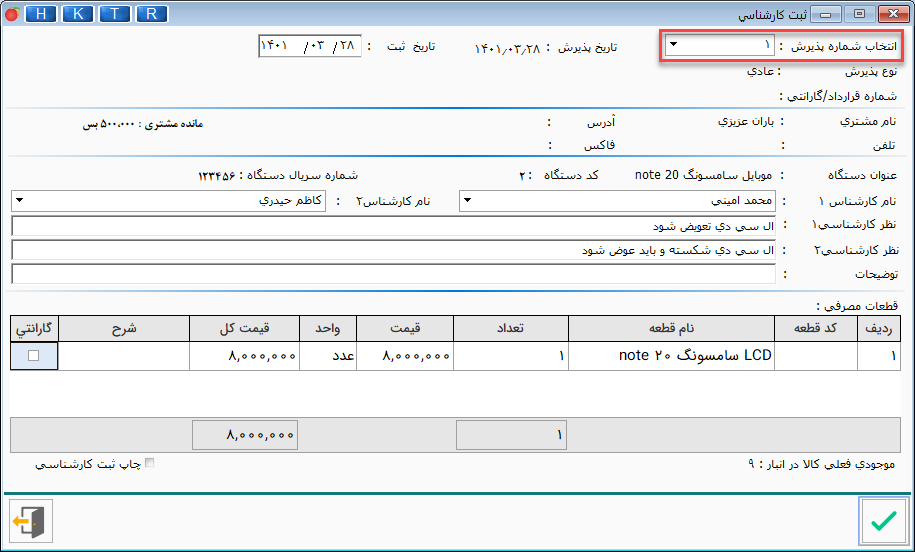
- در پنجره هزینهها، ابتدا نوع ثبت (ثبت فاکتور و سند، ثبت سند، ثبت بدون فاکتور و سند) را تعیین کنید. در صورت نیاز، تیک اعلام تحویل به مشتری را بزنید.
نکته: همانطور که مشاهده مینمایید برای بعضی از موارد مانند مالیات نمیتوان مبلغی وارد کرد. در صورت نیاز، به تنظیمات سرویس و خدمات مراجعه کرده و در سرفصلهای مرتبط، گزینههایی که میخواهید هزینههایشان احتساب شود را انتخاب کنید.
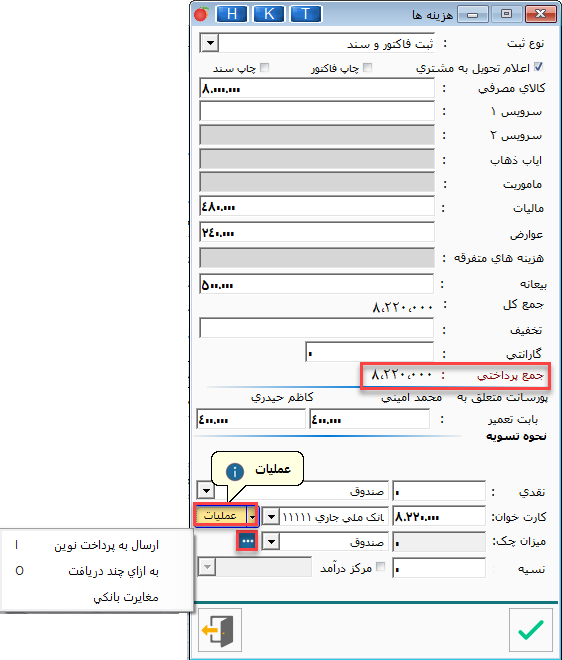
- با توجه به جمع پرداختی، در قسمت نحوه تسویه، مبلغ را وارد میکنید. در قسمت نقدی، مبلغی که بصورت نقد پرداخت میشود را وارد و صندوق و یا تنخواهگردان را مشخص کنید. در کارتخوان، مبلغی که با کارت خوان پرداخت میشود را وارد و مطابق تصویر با زدن دکمه چند دریافت، با توجه به کارتخوانهایی که از قبل در فرم حساب بانکی تعیین کرده بودید، مبلغ را در حسابهای موردنظر تقسیم کنید. در میزان چک، بعد از ورود مبلغ، با زدن آیکون
 اطلاعات مربوط به چک را وارد کنید. در صورت نیاز به صدور چند چک از آیکون
اطلاعات مربوط به چک را وارد کنید. در صورت نیاز به صدور چند چک از آیکون  استفاده نمایید و با زدن
استفاده نمایید و با زدن  پرینت بگیرید. در نهایت پس از بررسی اطلاعات وارد شده، تایید را بزنید.
پرینت بگیرید. در نهایت پس از بررسی اطلاعات وارد شده، تایید را بزنید.
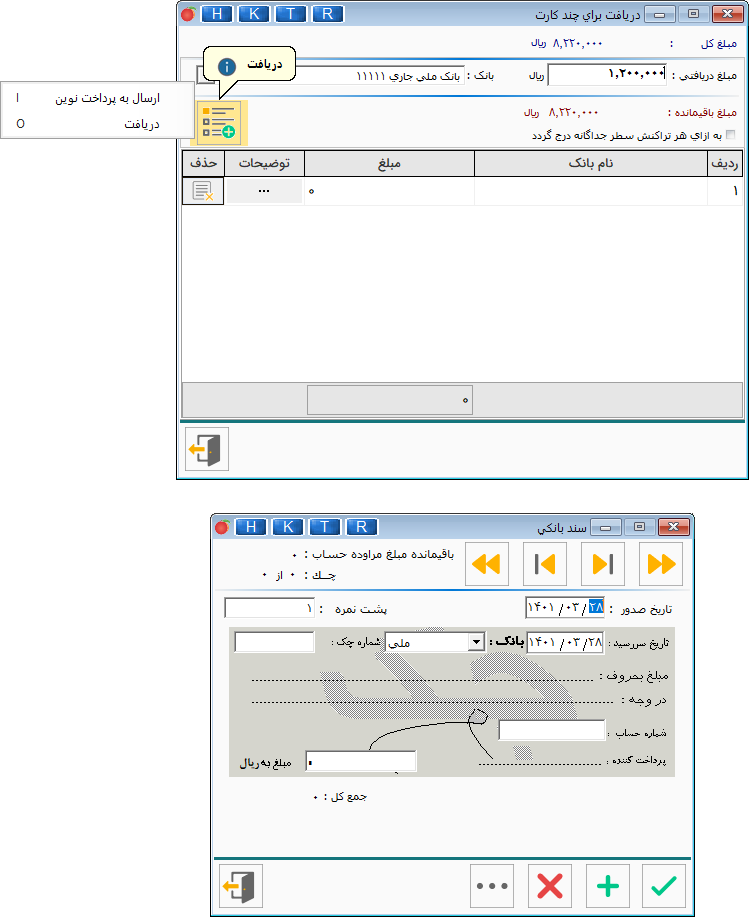
فیلم راهنمای ثبت مالی کارشناسیهای موقت
